简介:课程《CursoGitPildoras》旨在帮助初学者快速掌握Git的基础操作和核心概念。通过本课程,学习者将学习Git的安装与配置、基本命令、工作流理解、分支管理、远程仓库操作、合并冲突解决、版本回退、标签管理和团队协作等关键知识点。通过系统化的学习,学生将能够高效地使用Git进行代码版本控制,并在软件开发中应用Git进行项目管理和团队协作。课程材料包含教程文档、实践练习和示例项目,帮助学生从理论到实践全面掌握Git。 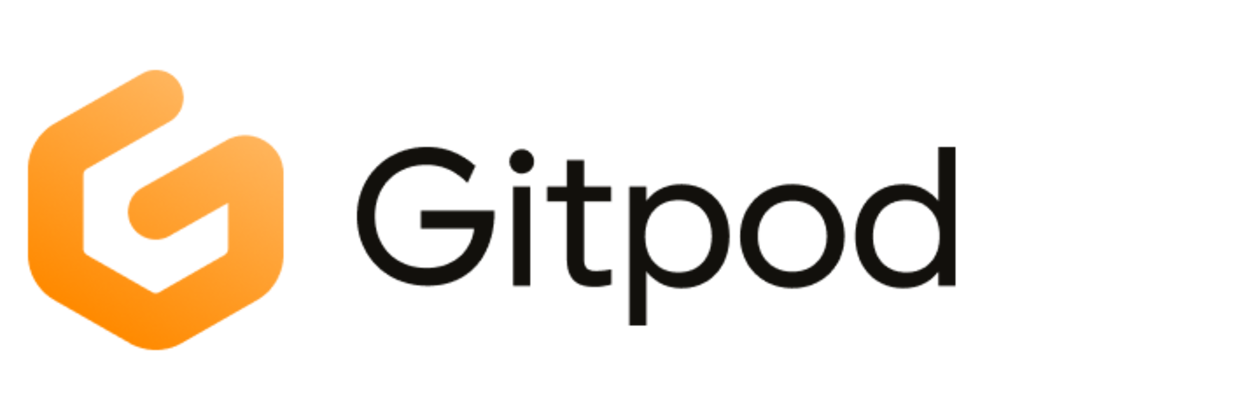
1. Git安装与配置
在第一章,我们将详细介绍如何在不同的操作系统上安装Git,并对Git进行基本的配置,以便开始版本控制之旅。
安装Git
首先,安装Git的步骤依赖于您所使用的操作系统。对于Windows用户,推荐访问Git官方网站下载安装包。对于macOS用户,可以通过Homebrew使用命令 brew install git 进行安装。Linux用户可通过包管理器(如 apt-get 、 yum 等)安装Git。
配置Git
安装完成后,通过执行以下命令来配置Git的基本信息,这对于版本控制系统的使用者识别非常关键:
git config --global user.name "Your Name"
git config --global user.email "your_email@example.com"
这些信息会在每次提交时被记录。您可以使用以下命令来验证配置:
git config --list
以上步骤是使用Git的前奏,它们确保了您能够与团队成员共享代码时,提交记录能够正确显示贡献者信息。
请注意,配置Git环境只是一个开始,它为后续章节中的工作流程、团队协作以及高级功能的使用打下了基础。理解如何安装和配置Git是每个Git使用者必须掌握的第一步。
2. Git基本命令使用
2.1 Git的版本控制基础
2.1.1 版本控制的概念和重要性
版本控制(Version Control)系统是一个记录一个或多个文件内容变化,以便将来查阅特定版本修订情况的系统。对于任何需要长期协作、持续迭代的项目而言,版本控制都是不可或缺的工具。它允许我们:
- 跟踪文件变更历史 :存储每次文件的修改,能够查看任何文件的历史记录。
- 共享和同步更改 :在多人协作的情况下,版本控制系统可以让团队成员共享更改并保持同步。
- 版本对比和恢复 :可以比较不同版本之间的差异,如果需要,还可以回退到旧版本。
- 分支管理 :支持并行开发,允许创建分支来开发新特性或者同时处理多个问题。
版本控制有集中式和分布式两大类,而Git属于分布式版本控制系统。集中式版本控制依赖于一个中央服务器来保存所有文件的修订版本,而分布式版本控制则允许每个开发者都拥有全部文件的完整副本。
2.1.2 Git的工作原理和基本术语
在Git中,每个开发者都有一个仓库的完整副本,这些副本之间通过远程同步保持一致。Git的术语体系丰富,这里介绍几个核心术语:
- 仓库(Repository) :用于存放代码的数据库。
- 工作区(Working Directory) :本地文件系统上的实际代码文件。
- 暂存区(Staging Area 或 Index) :准备提交到仓库的文件暂存区域。
- 提交(Commit) :将暂存区的内容保存到仓库的动作,每次提交都会创建一个新的修订版本。
- 分支(Branch) :在仓库中用于表示开发线路的指针,通常用于表示特定版本的开发进度。
- 合并(Merge) :将不同分支的更改合并到一个分支的过程。
理解这些基本概念是使用Git的先决条件,接下来,我们将探索如何使用Git的命令行界面来执行常见的版本控制操作。
2.2 常用Git命令操作
2.2.1 初始化仓库和基本配置
要开始使用Git进行版本控制,首先需要在项目目录中初始化一个Git仓库。可以使用 git init 命令来实现:
git init
这个命令会将当前目录转换成一个Git仓库,并在其中创建一个 .git 目录,所有的版本控制数据都会存储在这里。一旦初始化完成,你可以开始添加文件到仓库了。
接下来,你需要配置Git的用户信息,这包括你的用户名和电子邮件地址。这对于跟踪提交非常关键,因为每个提交都会用到这些信息:
git config --global user.name "Your Name"
git config --global user.email "your.email@example.com"
使用 --global 标志表示这些配置会应用于当前用户的所有Git仓库。
2.2.2 文件的提交和状态查看
一旦你在仓库中添加了文件,你就可以通过以下命令将这些文件的更改添加到暂存区:
git add .
这个命令中的 . 表示将当前目录下的所有更改添加到暂存区。如果你只想添加特定文件,可以将 . 替换为文件名。
暂存完毕后,你需要提交这些更改到仓库中。提交更改时,通常伴随着提交信息,告诉其他协作者这次更改的目的:
git commit -m "Initial commit"
这里的 -m 后面跟着的是提交信息,描述了这次提交的主要内容。
要查看文件的当前状态,可以使用:
git status
这个命令会显示当前工作区和暂存区的状态,例如哪些文件已经暂存,哪些文件有更改还未暂存。
2.2.3 修改历史记录和版本对比
如果你犯了一个错误,并且错误已经被提交到了仓库,你可以使用 git commit --amend 来修改最后的提交:
git commit --amend
这将会打开一个文本编辑器,允许你修改上一次的提交信息。如果需要修改提交的实际内容,则需要先将更改添加到暂存区,然后再使用 --amend 选项。
比较不同版本之间的差异,可以使用:
git diff HEAD~1 HEAD
这个命令显示了从上一个版本到当前版本之间的差异。 HEAD 指的是当前分支的最新提交,而 HEAD~1 表示当前分支的上一个提交。
| 命令 | 描述 | |------|------| | git add <file> | 将文件添加到暂存区 | | git commit -m "<message>" | 提交暂存区的更改到仓库 | | git status | 查看工作区和暂存区的状态 | | git diff <commit1> <commit2> | 对比两个提交之间的差异 |
理解了这些基本的Git命令后,你就可以开始在你的项目中使用版本控制了。随着项目的进展,你将会逐渐接触到更多高级功能,比如分支合并、版本标签和钩子脚本等。
3. 工作流理解与操作
在第二章中,我们已经掌握了Git的基本命令,这是实现有效版本控制的基础。第三章将进一步深入到Git的工作流,帮助你理解工作流的概念,并在实践中熟悉具体操作。
3.1 工作流的基本理解
3.1.1 工作区、暂存区和仓库的概念
首先,我们需要明确工作区、暂存区和仓库的区别和联系。
- 工作区 是你的工作目录,即你实际操作的文件系统中的文件夹。
- 暂存区 (或称为索引)是一个中间区域,用于暂存工作区的文件变更,以便下一次提交。
- 仓库 则是Git用来保存项目历史记录的地方,包括所有的提交和历史版本。
理解这三个概念的关系,对于掌握Git的工作流至关重要。工作区是你进行编码的地方,当你对工作区的文件进行了修改,并希望将这些修改保存为一个新的版本时,你需要先将改动添加到暂存区,最后通过提交操作将暂存区的内容保存到仓库中。
3.1.2 工作流的典型场景分析
工作流是指在开发过程中,代码从开始编写到最终部署的一系列步骤和操作。一个典型的Git工作流可能包括以下几个步骤:
- 编写代码 :在工作区中创建或修改文件。
- 检查状态 :使用
git status查看哪些文件被修改了。 - 添加到暂存区 :通过
git add命令将更改添加到暂存区。 - 提交更改 :使用
git commit命令将暂存区的更改提交到仓库。 - 代码审查 :同僚检查你的代码变更,可能涉及Pull Request和Code Review。
- 分支操作 :合并分支、解决冲突或删除不再需要的分支。
- 推送代码 :使用
git push命令将本地更改推送到远程仓库。 - 部署 :将代码部署到生产环境。
每个项目都可能有特定的工作流要求,重要的是要根据项目的需求来调整和优化自己的工作流。
3.2 工作流的操作实践
3.2.1 创建和切换分支
分支是Git的一个核心概念,它允许你在不同的开发线路上工作,而不会互相影响。创建和切换分支是日常开发中频繁进行的操作。
创建新分支的命令为:
git branch 分支名
切换分支则使用:
git checkout 分支名
或者使用简写:
git checkout -b 分支名
这个命令将创建新分支并立即切换到该分支。Git中的分支实际上是指向某个提交的指针。
3.2.2 暂存更改和撤销操作
在编写代码的过程中,可能会有需要临时保存工作进度的情况,这时可以使用暂存更改的功能:
git stash save "备注信息"
这会将当前工作目录下的所有未提交的更改保存到暂存区。恢复这些更改可以使用:
git stash apply
若想撤销某些更改,可以使用:
git checkout -- 文件名
这将撤销工作区中文件的更改,并且会用暂存区中的内容覆盖工作区。如果想撤销暂存区的文件,可以使用:
git reset HEAD 文件名
3.2.3 分支的合并和删除
分支开发完成之后,通常需要将分支合并到主分支(如master或main)上:
git checkout 主分支名
git merge 分支名
合并操作可以是快进(fast-forward),也可以是非快进的。非快进合并会创建一个新的合并提交。
如果分支已经合并完成并且确定不再需要,可以删除分支:
git branch -d 分支名
以上操作在实际工作流中都是常见的,通过这样的实践,你会对Git工作流有一个更深刻的理解。接下来,我们将深入了解远程仓库的操作流程,这将是你实现团队协作的基石。
4. 团队协作与代码共享
4.1 远程仓库操作流程
4.1.1 远程仓库的概念和作用
远程仓库作为团队成员协作的重要组成部分,在现代软件开发中扮演了至关重要的角色。它可以被看作是一个集中的代码存储位置,允许分布在不同地理位置的开发者们同步和共享代码变更。远程仓库的主要作用包括:
- 备份 : 远程仓库为项目代码提供了一个安全的备份,防止本地机器出现故障导致数据丢失。
- 协作 : 开发者可以通过远程仓库同步更改,协同工作在同一个项目上,而不用担心对其他人造成干扰。
- 版本控制 : 它可以记录所有的变更历史,允许团队成员查看谁做了什么更改以及这些更改发生的时间。
- 分支管理 : 分支可以被用来隔离工作流,进行功能开发或者修复,这在远程仓库中尤其有用,可以方便地与团队成员共享这些分支。
4.1.2 远程仓库的添加和同步
添加远程仓库通常在项目初始化后或者需要与团队的主仓库同步时执行。 git remote 命令被用于管理远程仓库配置。以下是一些常用的命令:
# 添加一个新的远程仓库
git remote add origin https://github.com/username/repository.git
# 查看所有远程仓库
git remote -v
# 修改已有的远程仓库链接地址
git remote set-url origin https://github.com/newusername/newrepository.git
# 删除远程仓库的引用
git remote remove origin
添加远程仓库后,开发者需要同步本地仓库与远程仓库,以确保它们的内容是一致的。这通常通过 git fetch 和 git pull 命令来完成:
# 从远程仓库抓取最新的变更到本地,但不自动合并
git fetch origin master
# 将远程分支的变更合并到当前分支,通常是master或main
git pull origin master
4.1.3 远程分支的操作和管理
远程分支是远程仓库中存储的分支信息,它们允许开发者查看其他团队成员正在做什么,以及如何将这些变更合并到自己的本地分支。以下是与远程分支相关的一些操作命令:
# 创建并切换到本地分支,同时与远程分支建立追踪关系
git checkout -b new-branch origin/remote-branch
# 推送本地分支到远程仓库
git push -u origin local-branch
# 删除远程分支
git push origin --delete remote-branch
# 重命名远程分支
git push origin --delete old-branch && git push origin new-branch
4.2 团队协作策略和工具
4.2.1 团队协作模式和流程
团队协作通常采取的模式有集中式和分布式两种。集中式模式下,团队成员通常会从一个单一的仓库拉取代码,并将更改推送回同一个仓库。而在分布式模式中,每个开发者都有仓库的一个副本,并在需要的时候同步更改。
具体流程包括:
- 特性分支模型 : 每个功能或修复任务都在独立的分支上进行开发。
- 主分支模型 : 所有的更改都直接提交到主分支(通常是master或main),可能伴随着合并审查。
- Forking模型 : 开发者从官方仓库fork一个副本,并在该副本上进行更改,然后提交pull request到原仓库。
4.2.2 代码共享和权限控制
代码共享在远程仓库中是通过分支来实现的。每个分支都可以看作是一个独立的线性开发历史,团队成员可以基于这些分支进行开发、修复或实验。
权限控制通常通过访问控制列表(ACL)来实现,允许仓库管理员设置不同级别的访问权限。例如:
- 读取权限 : 允许用户查看仓库内容,但不能进行更改。
- 写入权限 : 允许用户向仓库提交更改。
- 管理员权限 : 允许用户管理仓库的设置、权限以及邀请其他用户。
4.2.3 Pull Request和Code Review的应用
Pull Request(PR)是一种通知仓库管理员的方式,表明有新的更改准备好并希望被审查和合并到主分支。这是代码共享和协作过程中非常重要的一个环节,它促进了代码审查,确保代码变更的质量。
在PR中通常会进行Code Review,它是一个代码评审过程,团队成员之间互相检查代码变更。Code Review可以发现潜在的bug,提升代码质量,并且是知识共享和团队协作的重要组成部分。
在进行Pull Request时,可以通过下面的步骤:
1. 在你的本地仓库中完成更改并进行提交。
2. 将更改推送到远程仓库。
3. 在远程仓库中创建一个Pull Request,描述你的更改内容。
4. 等待仓库管理员或团队成员进行审查并合并。
mermaid 示例流程图:
graph TD;
A[开始开发] -->|本地更改完成| B(推送到远程仓库);
B --> C{是否需要PR?};
C -->|是| D(创建Pull Request);
C -->|否| E(直接推送到主分支);
D --> F{审查过程};
F -->|批准| G[合并到主分支];
F -->|拒绝| H[请求更改];
H -->|更新PR| F;
代码审查和Pull Request流程:
1. **审查者分配**: PR创建者指定审查者或者仓库设置自动分配审查者。
2. **检查更改**: 审查者检视代码变更,提供反馈。
3. **提出问题**: 如果有需要改进的地方,审查者可以提出问题。
4. **回应反馈**: PR创建者根据反馈进行必要的修改,并更新PR。
5. **合并PR**: 审查者确认更改后可以合并PR到主分支。
通过这些流程,团队确保代码变更符合项目标准,减少错误,并鼓励团队成员之间的互动和合作。
5. Git高级特性与问题处理
Git不仅仅是一个简单的版本控制系统,它还提供了一系列高级特性,这些特性能够帮助开发者更好地管理项目和解决可能出现的问题。在本章中,我们将深入探讨Git的一些高级技巧、高级功能以及维护与故障排除的策略。
5.1 分支管理技巧
分支是Git中用于组织和协同工作的核心特性之一。在团队协作的环境中,合理地管理和使用分支可以极大地提高开发效率和代码质量。
5.1.1 分支策略和最佳实践
在设计分支策略时,团队需要考虑项目的规模、开发周期以及团队成员的工作方式。常见的分支模型有Git Flow、GitHub Flow等。以下是分支策略的一些最佳实践:
- 功能分支 :为每个新功能或改动创建一个单独的分支,并在开发完成后将其合并回主分支(如
main或master)。 - 临时分支 :比如用于修复bug或进行小型实验的分支,应尽快合并或删除以避免分支污染。
- 持续集成 :确保分支通过了测试,并且与主分支保持同步,以减少合并时的冲突。
5.1.2 分支合并冲突的预防和解决
分支冲突是版本控制中不可避免的问题,但通过以下策略可以有效预防和解决冲突:
- 频繁的分支同步 :定期从主分支拉取最新的代码,减少因长时间不合并导致的冲突。
- 冲突前的沟通 :团队成员在开始新分支前进行沟通,明确分支的目的和预期改动。
- 合并时的代码审查 :利用Pull Request进行代码审查,团队成员可以提前发现问题并解决。
5.2 版本控制高级功能
除了分支管理,Git还提供了许多高级功能,这些功能可以用于项目的历史管理和自动化任务。
5.2.1 标签的创建和管理
标签是用于标记特定提交的标签,通常用于标记版本号(如v1.0.0)。创建标签有助于快速回退到特定版本或指向发布版本。
# 创建一个标签
git tag v1.0.0
# 创建带有附注的标签
git tag -a v1.0.0 -m "Release version 1.0.0"
# 删除标签
git tag -d v1.0.0
# 列出所有标签
git tag -l
5.2.2 历史回退和版本穿梭
Git提供了强大的历史操作功能,允许开发者回退到任何之前的提交状态。
# 回退到上一个提交
git reset --hard HEAD~1
# 更精确地回退到指定的提交
git reset --hard <commit-hash>
# 使用reflog查看引用日志并穿梭到之前的版本
git reflog
git checkout -b <branch-name> <commit-hash>
5.2.3 Git钩子和脚本自定义
Git钩子是放置在Git目录中的脚本,它们会在特定事件发生时触发,比如提交或推送。通过自定义这些钩子,可以自动化许多开发和部署流程。
# 编写一个pre-commit钩子脚本
# .git/hooks/pre-commit
#!/bin/sh
# 检查文件格式错误
if git diff --cached --name-only --diff-filter=A | grep '\.py$'; then
echo "Python file detected. Please format the files before commit."
exit 1
fi
5.3 版本控制系统维护与故障排除
随着项目的持续发展,Git仓库可能会遇到各种问题。定期维护和故障排除是确保仓库健康的关键。
5.3.1 Git的维护命令和仓库维护
Git提供了一些维护命令来优化仓库的性能和管理仓库的大小。
# 清理不再引用的对象
git gc
# 删除无效的引用
git fsck --full --unreachable
5.3.2 常见问题的诊断和解决方法
在使用Git时,可能会遇到各种问题,如提交失败、合并冲突、连接错误等。对于这些问题,Git提供了一些诊断和解决工具。
# 查看当前配置
git config --list
# 诊断远程仓库连接
git remote -v
git fetch
5.3.3 迁移和备份策略
有时,可能需要将仓库迁移到新的位置或进行备份。Git的 git bundle 命令可以帮助完成这一工作。
# 创建一个仓库备份
git bundle create backup.bundle --all
# 将备份迁移到新的位置
git clone backup.bundle new-repo
在本章中,我们探讨了Git的高级分支管理技巧、版本控制高级功能以及维护与故障排除的策略。掌握了这些高级特性,开发者可以更加高效地管理复杂的项目,同时确保代码的稳定性和可靠性。在下一章节中,我们将继续深入了解如何在实际工作中应用这些知识,以及如何通过实践进一步提升Git使用技能。
简介:课程《CursoGitPildoras》旨在帮助初学者快速掌握Git的基础操作和核心概念。通过本课程,学习者将学习Git的安装与配置、基本命令、工作流理解、分支管理、远程仓库操作、合并冲突解决、版本回退、标签管理和团队协作等关键知识点。通过系统化的学习,学生将能够高效地使用Git进行代码版本控制,并在软件开发中应用Git进行项目管理和团队协作。课程材料包含教程文档、实践练习和示例项目,帮助学生从理论到实践全面掌握Git。

























 被折叠的 条评论
为什么被折叠?
被折叠的 条评论
为什么被折叠?








